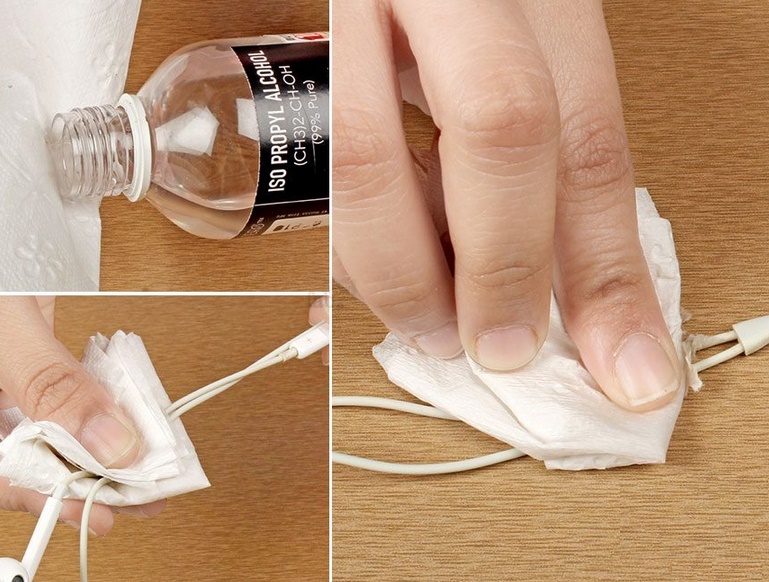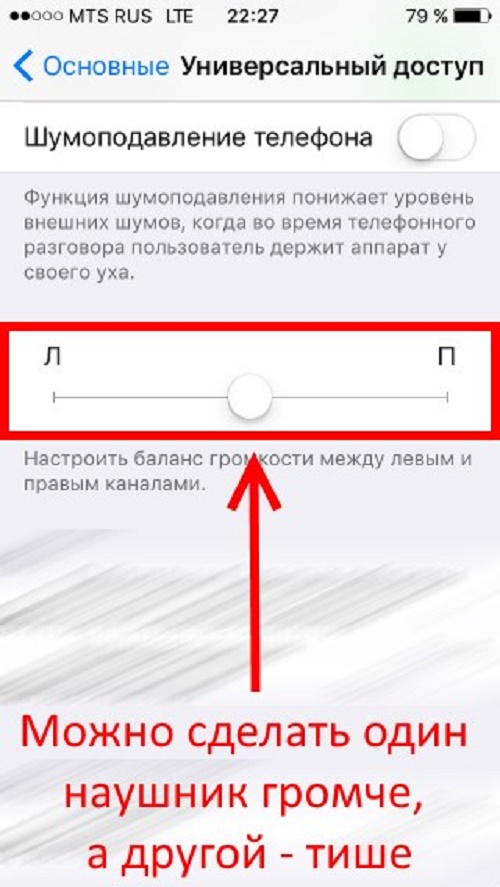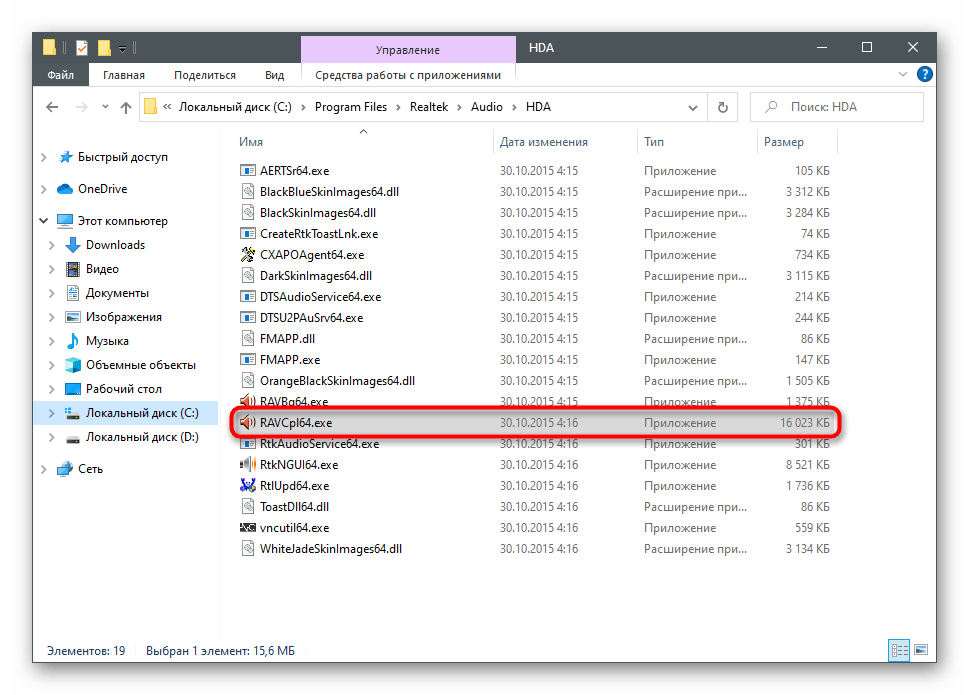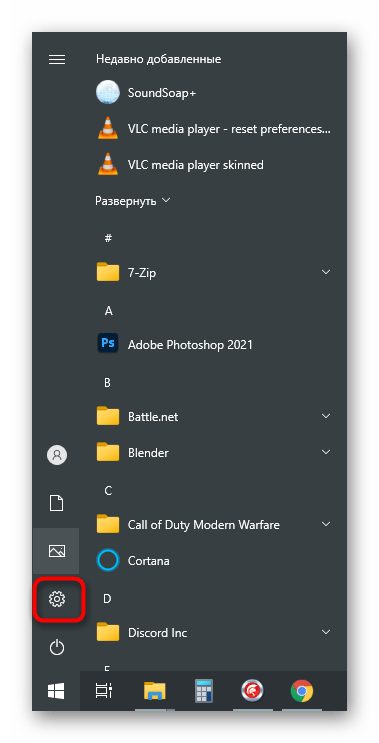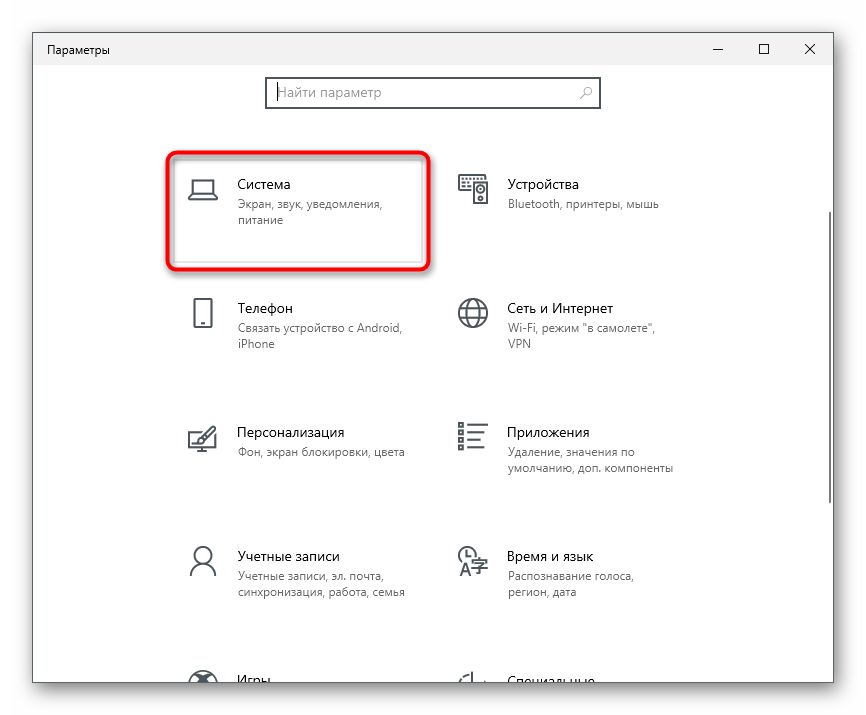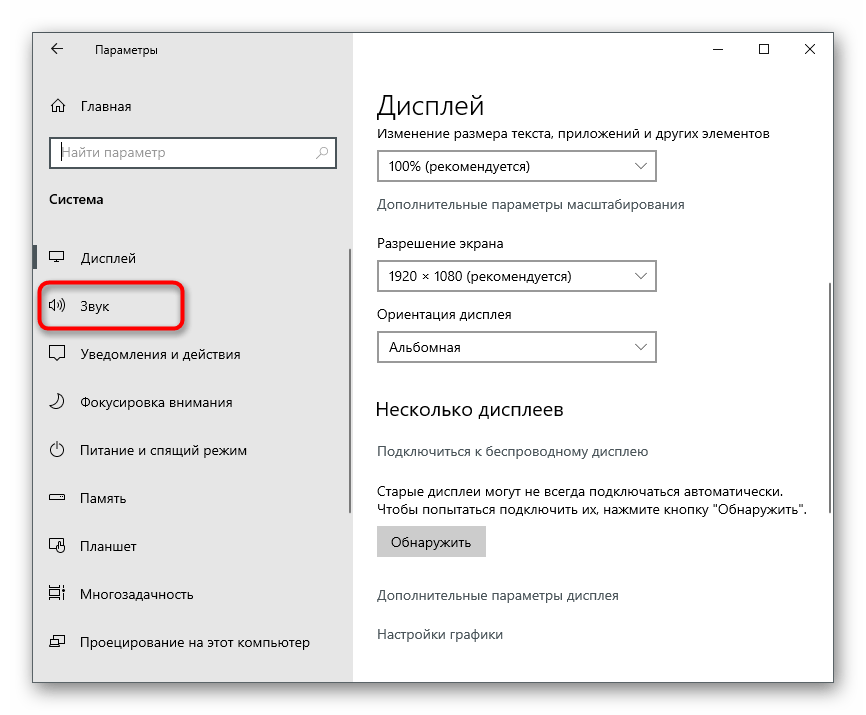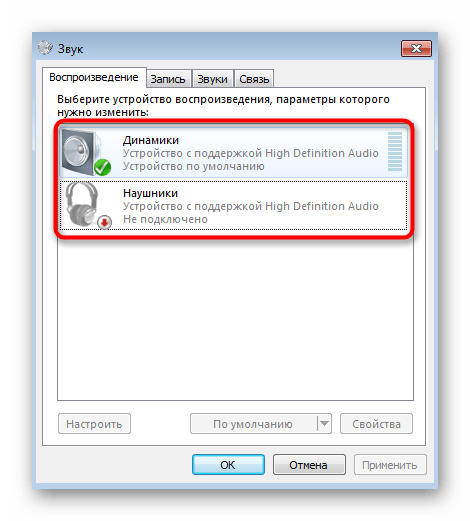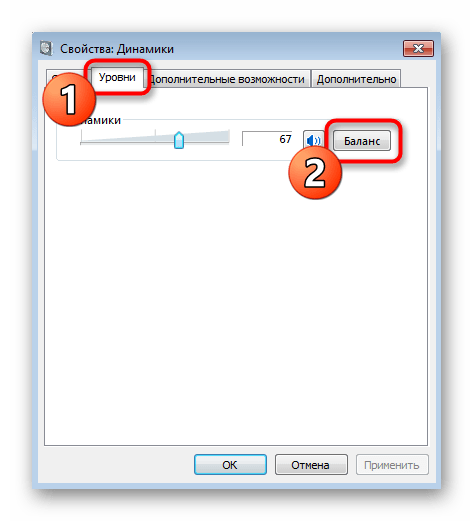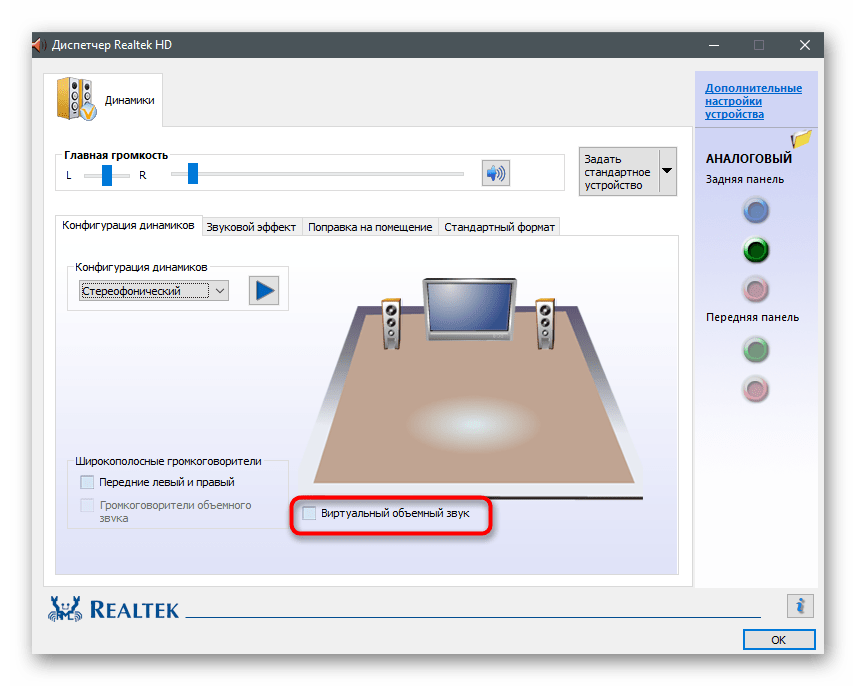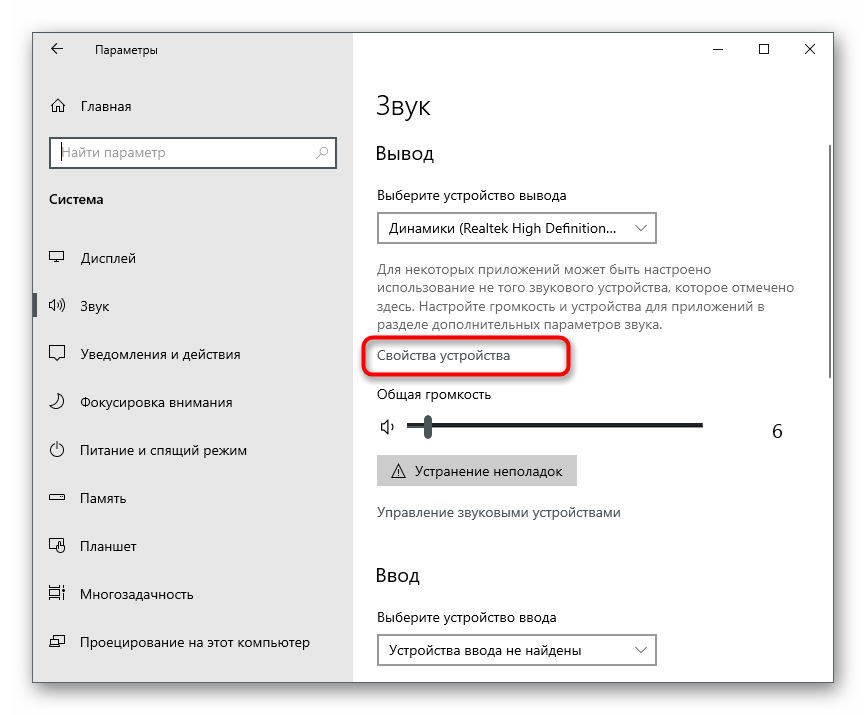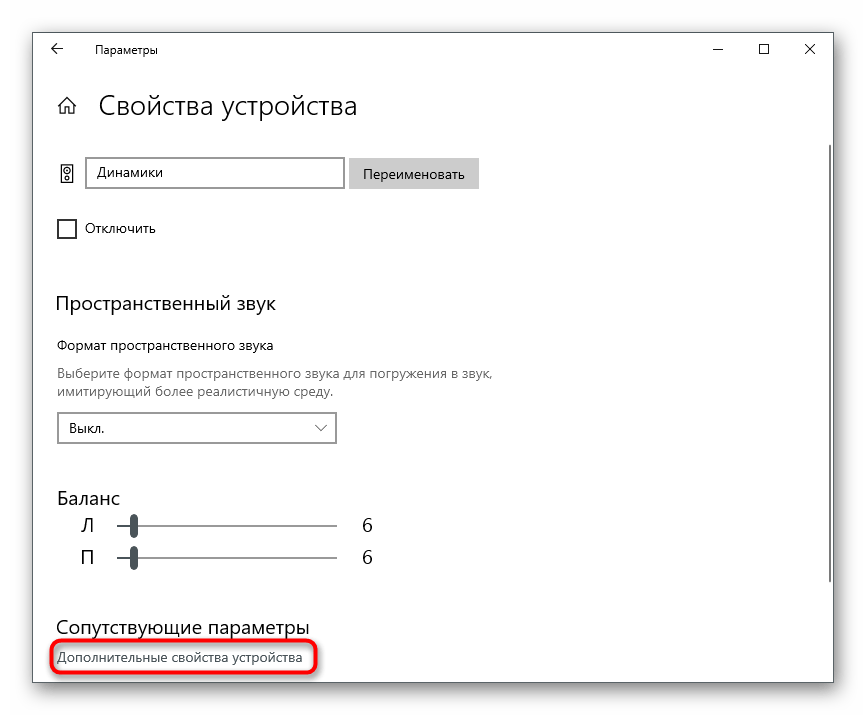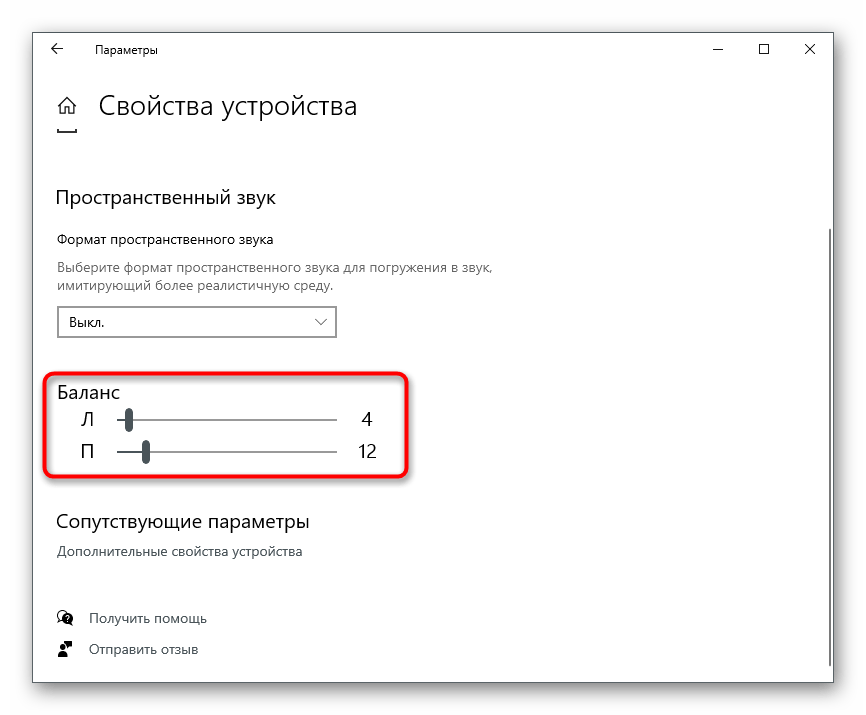- Почему один наушник работает тише другого: причины, способы устранения неполадки
- Причины
- Человеческий фактор
- Чистим сетку наушников
- Поврежден провод
- Проблемы подключения
- Настройки параметров в iPhone
- Что делать, если один наушник играет тише другого
- Проверка оборудования
- Способ 1: Регулировка баланса
- Способ 2: Отключение виртуального объемного звука
- Способ 3: Отключение улучшений
- Способ 4: Изменение баланса
- Способ 5: Перепайка проводов
Почему один наушник работает тише другого: причины, способы устранения неполадки
Многие люди предпочитают слушать музыку, играть в игры или смотреть кино в наушниках, не мешая окружающим. Но, к сожалению, со временем большинство потребителей сталкиваются с такой проблемой, как ухудшение качества звука, причины этому могут быть самыми разными. В некоторых случаях устранить неполадку можно попробовать самостоятельно. В статье вы найдете информацию о том, почему один наушник работает тише другого, а также простые способы устранения неисправности.
Причины
Чаще всего причиной, почему 1 наушник работает тише другого, служат перечисленные ниже факторы:
- Если только один наушник работает хуже, звук тише, слышно потрескивание или посторонние шумы, возможно, дело в замыкании контакта на корпусе. Необходимо осмотреть штекер на наличие пробоя.
- Один из двух динамиков размагнитился, в результате звук стал тише. У аксессуара высокого качества такие дефекты не встречаются, а вот у дешевых китайских устройств такая проблема довольно распространена. Отремонтировать наушники в данном случае невозможно, лучше приобрести новые.
- При длительной эксплуатации изделия в наушники может забиться мелкий мусор, который ухудшает качество звучания. Устройство рекомендуется разобрать и почистить.
- При разном звучании музыки в наушниках необходимо проверить баланс в настройках устройства.
- Если наблюдается нарушение громкости в одном из динамиков, желательно проверить их на другом устройстве. Если звук лучше, все дело в настройках гаджета.
- Излишняя влажность, падение с ударом, повреждение шнура могут также отражаться на функциях устройства.
Человеческий фактор
Молодое поколение предпочитает слушать музыку, включив ее на полную мощность. Даже используя миниатюрные наушники, такая привычка со временем отражается на органе слуха. Спустя длительное время прослушивания в таком режиме человеку начинает казаться, что звук не настолько громкий или один наушник стал работать тише другого. Почему так происходит? Все дело в чрезмерной нагрузке на барабанную перепонку. В этом случае от прослушивания громкой музыки необходимо воздержаться на несколько дней. Если слух не пришел в норму, необходима консультация отоларинголога.
Чистим сетку наушников
Как правило, у людей, занимающихся спортом в наушниках, устройство быстрее выходит из строя. Вызвано это усиленным потоотделением в процессе тренировки. Пот смешивается с жиром и забивает сеточку наушников. Серная смазка защищает органы слуха человека. Однако, когда она попадает на поверхность наушника, вставляемого в ушную раковину, миниатюрная сеточка забивается, и кажется, что у устройства ухудшилось качество звучания. Избавиться от неполадки поможет чистка и промывка сетки доступными средствами.
Если вы – обладатель «яблочного» устройства и не знаете, почему один наушник Airpods работает тише другого, то, возможно, проблема кроется именно в загрязнении звукового канала.
Как это сделать:
- В любой аптеке приобретается раствор 3 % перекиси водорода. Его, кстати, зачастую применяют для чистки ушей от серных пробок, поскольку жидкость имеет свойство растворять скопления. Также подойдет спирт, если он есть под рукой. Жидкость отлично растворяет жир.
- В небольшую емкость на донышко наливается спирт или раствор перекиси. С изделия снимаются защитные резинки, а затем в раствор опускается часть наушника с сеткой и фиксируется к краю емкости прищепкой или другим способом, чтобы аксессуар полностью не упали в жидкость. Внимание: погружать «ухо» полностью нельзя, чтобы не испортился динамик.
- Через 10 минут наушники вынимают и подвешивают, чтобы жидкость не затекла внутрь, и оставляют до полного высыхания.
Если проблема заключалась в загрязненной сеточке, после такой процедуры качество звука должно улучшиться.
Поврежден провод
Если вы почистили аксессуар и все еще не знаете, почему один наушник работает тише другого, стоит осмотреть провод.
Для проверки на предмет поврежденного провода наушники во включенном состоянии необходимо пошевелить, слегка подергать около гнезда и в месте входа провода в головку наушника. Если слышатся потрескивания, шипения, колебания громкости, значит, проблема в повреждении шнура либо плохом контакте.
Если звука нет вообще, это однозначно обрыв. При наличии некоторых умений наушник можно починить самостоятельно или доверить эту работу специалисту.
Проблемы подключения
Если аксессуар новый или на нем не было обнаружено неисправностей, то почему один наушник работает тише другого? Возможно, проблема кроется в подключении.
- В первую очередь необходимо проверить, входит ли штекер в разъем полностью. Если он засунут наполовину, звука может не быть вовсе или он плохо различим.
- Затем его необходимо вынуть и вставить несколько раз, прокрутить во вставленном виде. Особенно это рекомендуется сделать, если телефон новый. В результате баланс громкости восстанавливается.
- Самая распространенная причина ухудшения звука — окислы, забившаяся грязь или мусор. В большинстве случаев исправить неполадку можно просто почистив наушники ватной палочкой, щеточкой или зубочисткой. Ковырять устройство и вскрывать его без надлежащего умения не стоит. Также стоит учесть, что грязью может быть забит порт входа штекера.
- Наушники, в особенности вакуумные, рекомендуется осмотреть, протереть, проверить на разных устройствах.
- Если речь идет о некачественном звуке в телефоне айфон 7 модели или старше, наушники рекомендуется подключать через Lighting либо переходник.
Настройки параметров в iPhone
Почему один наушник работает тише другого при подключении в таким устройствам? Это частый вопрос неопытных пользователей.
Не каждый знает, что в параметрах «Айфона» есть настройка, позволяющая установить для каждого наушника разную громкость. Она предназначена для людей с нарушением слуха, а этими параметрами мало кто интересуется.
Алгоритм действия здесь следующий:
- Открывается вкладка «Настройки» в ней выбирается «Основные» и «Универсальный доступ».
- Прокручивают экран и выбирают «Настроить баланс громкости между левым и правым каналами».
Здесь необходимо проверить, возможно, неверно расставленный баланс и ответственен за неравномерно распределенный звук в наушниках. Стоит отметить, что даже если ползунок находится ровно посередине, его можно подкорректировать под себя таким образом, чтобы он звучал для обоих каналов одинаково.
Иногда различие в звучании обусловлено разного рода программными сбоями в iOS. В таких случаях в обязательном порядке делают полную перезагрузку устройства и восстанавливают систему.
Если ни один из перечисленных способов устранения неполадки не помог, и вы до сих пор не знаете, почему один наушник работает тише другого, необходимо обратиться за квалифицированной помощью к мастеру.
Источник
Что делать, если один наушник играет тише другого
Проверка оборудования
Если во время использования наушников вы заметили, что один играет тише другого, первым делом проверьте само устройство, поскольку существует вероятность того, что проблема на стороне воспроизводимого звука. Это случается, когда монтирование материала происходило в формате стерео, что позволяет образовывать пространственное звучание. При воспроизведении роликов или аудиофайлов такого формата редко, но наблюдается разница в громкости звуков в одном и другом наушнике.
В качестве примера средства проверки мы возьмем Диспетчер звука от Realtek, который чаще всего устанавливается в операционную систему вместе с драйвером для звуковой карты. Значок приложения можно отыскать на панели задач, если он добавлен в автозагрузку, либо выполнить поиск по каталогу с файлами, найдя там исполняемый файл.
Далее остается только запустить встроенную проверку звучания каждого динамика.
- В программе на вкладке «Динамики» установите конфигурацию динамиков «Стереофонический» и нажмите кнопку воспроизведения для запуска теста.
Если результаты теста не совсем понятны, самостоятельно нажмите по каждому динамику и прослушайте их отдельно, сравнивая громкость звука.
Помимо описанного средства, проверку наушников можно осуществить при помощи специальных онлайн-сервисов. Это подойдет тем пользователям, у кого отсутствует Диспетчер от Realtek или его тестирование не внесло ясности в сложившуюся проблему.
Если вы воспроизводили совершенно разные звуки, проверили наушники и уже точно уверены в том, что один всегда играет тише другого, воспользуйтесь следующими способами, которые помогут решить эту проблему.
Способ 1: Регулировка баланса
Начинать с решения аппаратных проблем наушников — не совсем рациональный подход, поскольку существует вероятность того, что в самой операционной системе выставлены неправильные настройки и их исправление сэкономит много времени. В первую очередь необходимо проверить баланс — для левого и правого наушника он был одинаковым. Сделать это можно через тот же самый Диспетчер звука, о котором уже шла речь выше.
Если его у вас нет или такой вариант попросту не подходит, воспользуйтесь стандартной функциональностью Windows. В «десятке» для этого понадобится осуществить следующие действия:
- Откройте «Пуск» и перейдите в приложение «Параметры».
Щелкните по первой плитке — «Система».
Перейдите к разделу с настройками под названием «Звук».
Найдите строку «Свойства устройства» под описанием используемого динамика и нажмите по ней.
Вы увидите два ползунка, отвечающих за баланс. Вся шкала — это общая громкость звука на компьютере, поэтому не стоит выкручивать ее на 100%, если сейчас что-то воспроизводится. Убедитесь в том, что оба ползунка имеют одинаковые значения.
Еще не все пользователи обновились до последней версии операционной системы и работают в Windows 7. В ней нет описанного приложения «Параметры», из-за чего алгоритм действий в этой ситуации немного меняется.
- Откройте «Пуск» и на панели справа найдите «Панель управления».
В ней вас интересует значок «Звук».
На вкладке «Воспроизведение» вы увидите используемые наушники (чаще они обозначаются как «Динамики» и для них установлено использование по умолчанию). Дважды кликните по строке для открытия свойств оборудования.
Переместитесь на вкладку «Уровни» и нажмите кнопку «Баланс».
Настройте баланс левого и правого уха одинаково при помощи ползунков или самостоятельно вписав значение в поле. Другие ползунки не трогайте, поскольку в данном случае они неактивны и их настройка не даст вообще ничего.
Способ 2: Отключение виртуального объемного звука
Сейчас практически все драйверы для звуковых карт поддерживают виртуальный объемный звук, который особенно полезен при игре в шутеры, где важную роль играет позиционирование врага. Однако эта функция используется и при воспроизведении фильмов или музыки, привнося новые нотки в звучание. Не все наушники корректно справляются с этой функцией, поэтому и возникает ощущение того, что одно «ухо» играет тише другого. В Диспетчере управления звуком эта возможность отключается в один клик на главной вкладке и называется «Виртуальный объемный звук».
Если речь идет о встроенной в операционную систему функции, придется выполнить описанные ранее действия, чтобы открыть меню «Свойства устройства». Там вы найдете параметр «Формат пространственного звука» и из выпадающего списка сможете выбрать вариант отключения.
Когда виртуальный объемный звук и так отключен, переходите к следующему методу, поскольку нет смысла активировать его в надежде на то, что звучание каждого наушника стабилизируется.
Способ 3: Отключение улучшений
В программном обеспечении, которое добавляется в операционную систему после установки драйвера звуковой карты, есть перечень улучшений, связанных с окружением и другими эффектами. Иногда некоторые из них работают по принципу описанной ранее функции и делают звук только хуже, а пользователю кажется, что один из наушников стал тише или возникли другие проблемы. Мы советуем отключить все улучшения и после проверить воспроизведение.
- В «Параметрах» снова откройте «Свойства устройства».
На этот раз в блоке «Сопутствующие параметры» нажмите по строке «Дополнительные свойства устройства».
Перейдите на вкладку «Улучшения» и вручную отключите все улучшения, включая эквалайзер. Можно использовать и пункт «Отключение всех звуковых эффектов», чтобы не снимать все галочки вручную.
То же самое осуществляется и в Windows 7, но переход в данное окно свойств устройства происходит через «Панель управления», о чем мы уже говорили ранее. Найдите ту же самую вкладку и отключите улучшения, сняв соответствующие галочки. Если вы предпочитаете взаимодействовать с Диспетчером управления звуком от Realtek или другого производителя, не забудьте проверить настройку эффектов и в этом программном обеспечении.
Способ 4: Изменение баланса
Ранее мы уже говорили о том, что для обеспечения равномерного звучания двух наушников необходимо установить для них одинаковый баланс. Если же оказалось, что он и так настроен, и другие способы тоже не принесли должного результата, но вы не рассчитываете на физический ремонт данного оборудования, можно пойти обходным путем — изменив баланс в сторону того наушника, который звучит тише.
Для этого войдите в уже знакомое меню, о котором шла речь в Способе 1, и отрегулируйте ползунки так, чтобы звук стал балансным и вам не удавалось на слух распознать недостатки устройства.
Способ 5: Перепайка проводов
Последний метод подходит только тем пользователям, кто знаком с принципом пайки и не боится осуществлять операцию самостоятельно. Вам понадобится паяльник и все вспомогательные элементы в виде флюса и олова. Обычно перепайка требуется, когда вы уверены в аппаратной неисправности наушников и можете предположить, что случилось это из-за перегиба проводов. Отрежьте текущий провод до того момента, где он уже полностью целый, распределите каждый контакт и выполните перепайку в соответствии со схемой расположения контактов.
Если же проблема заключается в самом динамике, например, после попадания воды, поможет только его замена или покупка новых наушников. К сожалению, подобный ремонт сложно выполнить в домашних условиях — человек должен обладать специальными знаниями и навыками, а также полностью рабочим «донорским» динамиком.
Помимо этой статьи, на сайте еще 12385 инструкций.
Добавьте сайт Lumpics.ru в закладки (CTRL+D) и мы точно еще пригодимся вам.
Отблагодарите автора, поделитесь статьей в социальных сетях.
Источник